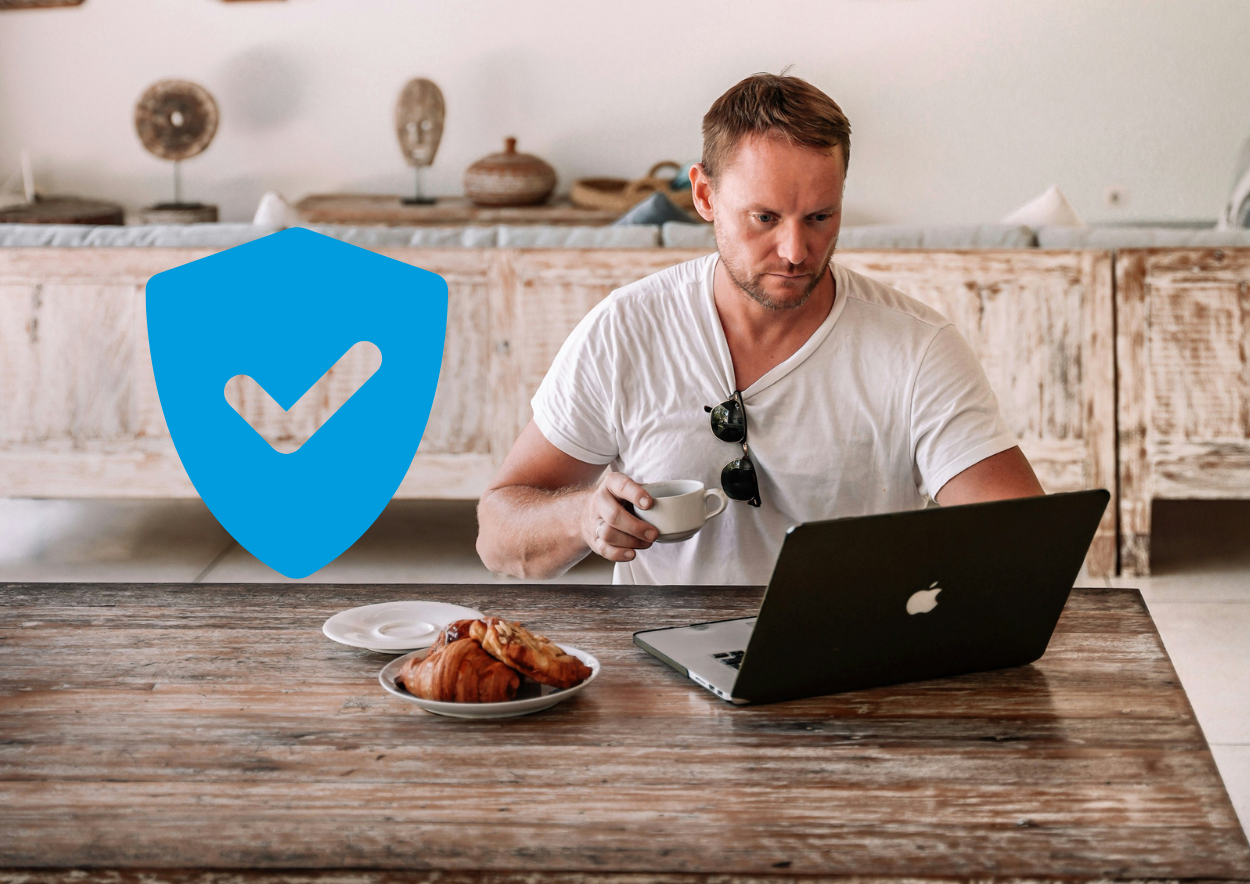Abwesenheit in Microsoft Teams einstellen
Microsoft Teams ist ein leistungsstarkes Tool zur Zusammenarbeit, und eine der nützlichen Funktionen ist die Möglichkeit, Ihren Abwesenheitsstatus festzulegen. Dies ist besonders wichtig, um Kollegen zu informieren, wann Sie nicht erreichbar sind und wann Sie zurückkehren. In diesem Blogbeitrag erfahren Sie, wie Sie Ihre Abwesenheit in Microsoft Teams einstellen und erhalten einige Tipps sowie Beispielnachrichten für Ihre Statusmeldung.
Anleitung: so stellen Sie Ihre Abwesenheit ein
- Öffnen Sie die Microsoft Teams-App auf Ihrem Desktop oder Laptop und wählen Sie Ihr Profilbild in der oberen rechten Ecke des Bildschirms aus
- Wählen Sie den passenden Status aus den verfügbaren Optionen aus- beispielsweise "Bin gleich zurück" oder "Nicht stören". Per Default ist Ihr aktueller Status vermutlich auf "Verfügbar" gestellt.

- Wählen Sie "Statusmeldung festlegen" aus dem Dropdown-Menü.
- Geben Sie eine Abwesenheitsnachricht ein, die andere Benutzer sehen werden, wenn sie versuchen, Sie zu kontaktieren - Beispiele hierfür finden Sie weiter unten im Text.
- Stellen Sie sicher, dass das Kontrollkästchen neben "Anzeigen, wenn Personen mir Nachrichten schicken" aktiviert ist, wenn Sie möchten, dass andere Benutzer automatisch eine Antwort auf ihre Anrufe oder Nachrichten erhalten. Ihre Statusnachricht wird so beispielsweise im Chat angezeigt, wenn eine Person Ihnen eine persönliche Nachricht senden möchte.

- Wählen Sie einen Zeitraum aus, für den Sie abwesend sein werden. Sie können ein spezifisches Datum und eine Uhrzeit auswählen oder einfach eine Dauer von Stunden oder Tagen angeben.
- Klicken Sie auf "Fertig", um Ihre Abwesenheitseinstellungen zu übernehmen.
Beispiele für Abwesenheitsnachrichten
Hier sind drei Beispielnachrichten, die Sie verwenden können, wenn Sie Ihren Abwesenheitsstatus in Microsoft Teams festlegen. Beachten Sie, dass es hier auf die Kommunikationsrichtlinien Ihres Unternehmens ankommt. Nutzen Sie Teams nur untereinander im Kollegium, können Sie anders formulieren als mit Kunden.
-
Mittagspause "Ich bin derzeit in der Mittagspause und werde um 13:00 Uhr wieder verfügbar sein. Vielen Dank für Ihr Verständnis!"
-
Arztbesuch "Ich bin wegen eines Arztbesuchs bis 15:00 Uhr nicht erreichbar. Bei dringenden Anliegen wenden Sie sich bitte an [Kollege/Kollegin]."
-
Nachmittagsspaziergang "Ich mache gerade einen kurzen Spaziergang und bin in einer Stunde wieder erreichbar. Bis bald!"
Kann ich Emojis in einer Abwesenheitsnachricht nutzen? Klar, warum nicht. Auch hier kommt es darauf an, wer Ihre Nachricht lesen kann/soll. Wenn Sie finden, dass Emojis angebracht sind, können Sie Ihrer Nachricht etwas frischen Wind verleihen.
Tipps für die Verwendung des Abwesenheitsstatus
- Regelmäßige Updates: Aktualisieren Sie Ihren Status und Ihre Abwesenheitsnachricht regelmäßig, besonders wenn sich Ihre Pläne ändern oder wenn Sie zurückkehren. Dies hilft Ihren Kollegen, immer über Ihre Verfügbarkeit informiert zu sein.
- Kurze Pausen anzeigen: Auch für kurze Pausen wie Mittagspausen oder kurze Spaziergänge ist es hilfreich, den Abwesenheitsstatus zu setzen. So wissen Ihre Kollegen, dass Sie kurzfristig nicht erreichbar sind, aber bald zurückkommen.
- Längere Abwesenheiten planen: Bei längeren Abwesenheiten wie Urlauben oder wichtigen Terminen ist es besonders wichtig, den Status im Voraus zu setzen. Geben Sie dabei auch alternative Kontaktmöglichkeiten an, falls dringend jemand erreicht werden muss.
Indem Sie Ihren Abwesenheitsstatus in Microsoft Teams nutzen, können Sie Ihre Erreichbarkeit klar kommunizieren und Missverständnisse vermeiden. Probieren Sie es aus und schicken Sie diesen Blogbeitrag an die Kollegen, die immer ohne Status in die Pause verschwinden 😉
Wenn Sie weitere Fragen haben oder Unterstützung benötigen, zögern Sie nicht, uns zu kontaktieren. Wir helfen Ihnen gerne weiter!

 By
By